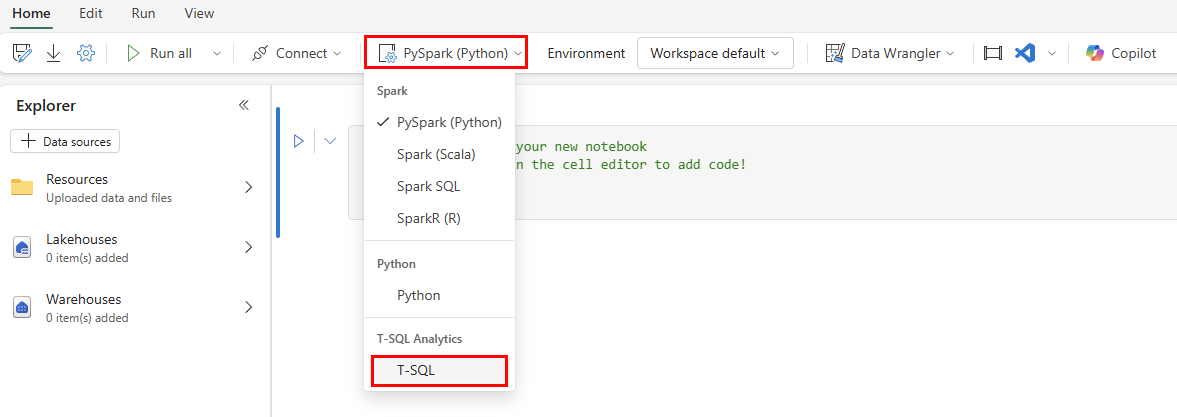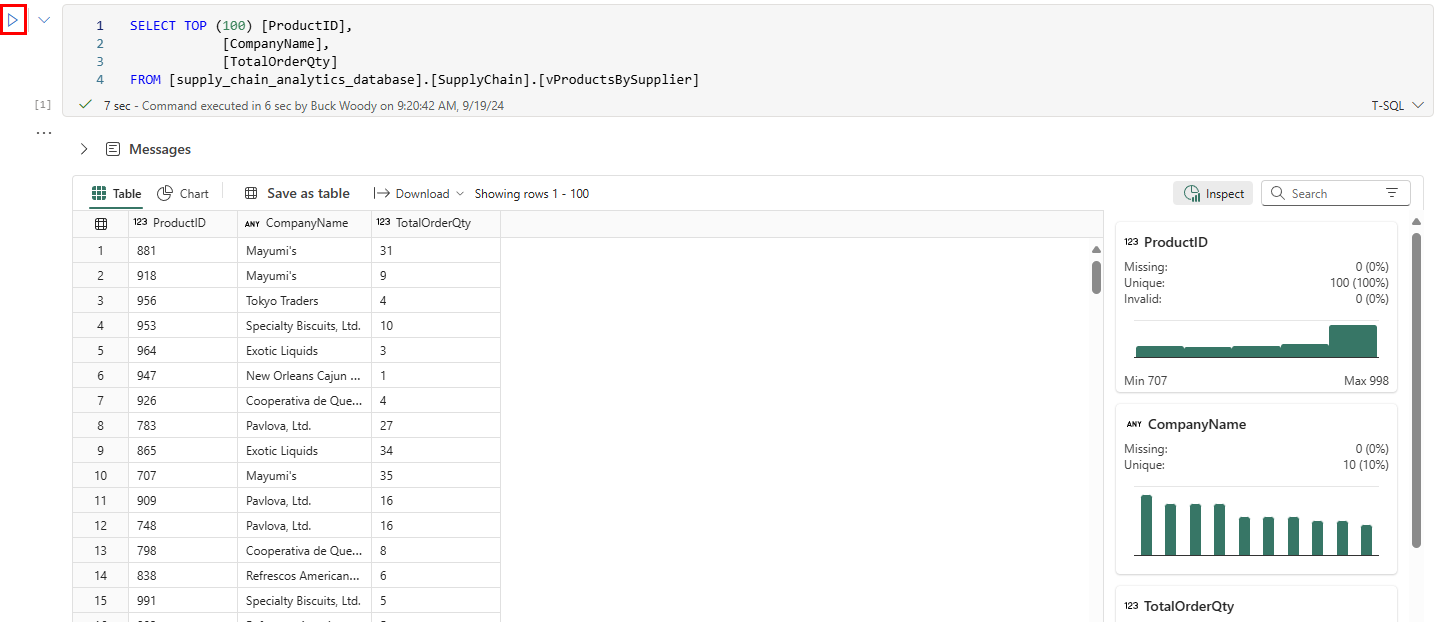Eseguire l'analisi dei dati usando Notebook di Microsoft Fabric
Si applica a:✅Database SQL in Microsoft Fabric
È possibile eseguire analisi sui dati usando molti strumenti, ad esempio il report di Power BI creato nell'ultimo passaggio di questa esercitazione. Un altro strumento diffuso per l'analisi è Jupyter Notebooks. I notebook sono un elemento basato su Python che contiene celle che contengono codice o testo normale (come Markdown, un linguaggio di formattazione rtf per testo normale). Il codice eseguito si basa sul kernel, o sull'ambiente, di Jupyter Notebook. Microsoft Fabric contiene notebook e più ambienti per le celle di codice.
Nell'esercitazione di esempio l'organizzazione ha chiesto di configurare un notebook per i dati nei dati SQL. Verrà usato l'endpoint di analisi SQL del database SQL, che contiene dati replicati automaticamente dal database SQL.
Prerequisiti
- Completare tutti i passaggi precedenti di questa esercitazione.
Analisi dei dati con notebook T-SQL
Passare all'area di lavoro creata per questa esercitazione dalla home page del portale di Microsoft Fabric.
Selezionare il pulsante Nuovo elemento nella barra degli strumenti e quindi selezionare Tutti gli elementi e scorrere fino a visualizzare un elemento Notebook. Selezionare l'elemento per creare un nuovo notebook.
Nella barra delle icone modificare l'ambiente da PySpark (Python) a T-SQL.
In ogni cella di codice è presente un elenco a discesa per la lingua del codice. Nella prima cella del notebook modificare il linguaggio di codice da PySpark (Python) a T-SQL.
In Esplora notebook selezionare l'elemento Warehouse.
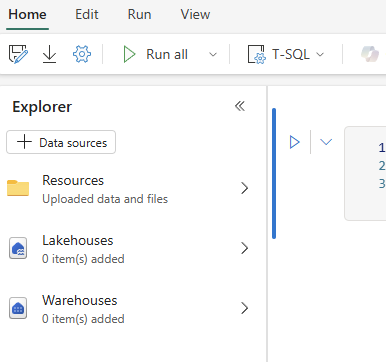
Selezionare il pulsante + Warehouse.
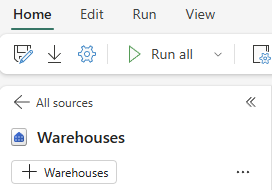
Selezionare l'oggetto endpoint di analisi SQL denominato
supply_chain_analytics_database, con lo stesso nome dell'oggetto creato in precedenza in questa esercitazione. Selezionare Conferma.Espandere il database, espandere Schemi. Espandere lo
SupplyChainschema. Espandere Viste e individuare la vista SQL denominatavProductsBySupplier.Selezionare i puntini di sospensione accanto a tale visualizzazione. e selezionare l'opzione che indica
SELECT TOP 100.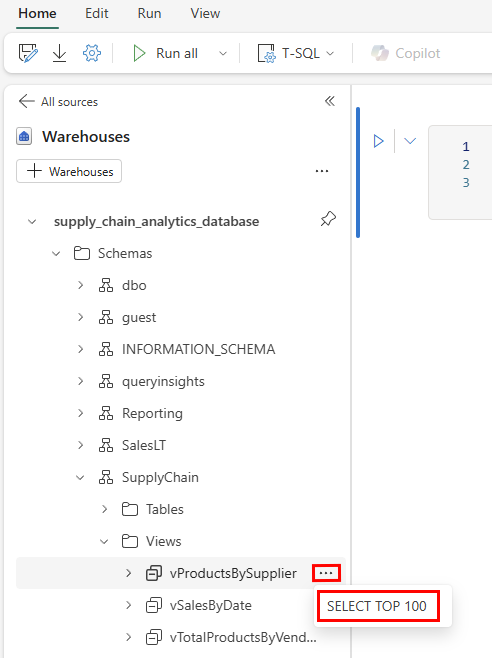
Verrà creata una cella con codice T-SQL con le istruzioni prepopolato automaticamente. Selezionare il pulsante Esegui cella per la cella per eseguire la query e restituire i risultati.
Nei risultati è possibile visualizzare non solo i dati richiesti, ma i pulsanti che consentono di visualizzare i grafici, salvare i dati come un'altra tabella, scaricare e altro ancora. Sul lato dei risultati è possibile visualizzare un nuovo riquadro con un'ispezione rapida degli elementi dati, che mostra valori minimi e massimi, dati mancanti e conteggi univoci dei dati restituiti.
Passando il puntatore tra le celle di codice viene visualizzato un menu per aggiungere un'altra cella. Selezionare il pulsante + Markdown .
In questo modo viene visualizzato un campo basato su testo in cui è possibile aggiungere informazioni. Lo stile per il testo è disponibile nella barra delle icone oppure è possibile selezionare il
</>pulsante per lavorare direttamente con Markdown. Il risultato della formattazione viene visualizzato come anteprima del testo formattato.Selezionare l'icona Salva con nome nella barra multifunzione. Immettere il testo
products_by_suppliers_notebook. Assicurarsi di impostare il percorso sull'area di lavoro dell'esercitazione. Selezionare il pulsante Salva per salvare il notebook.